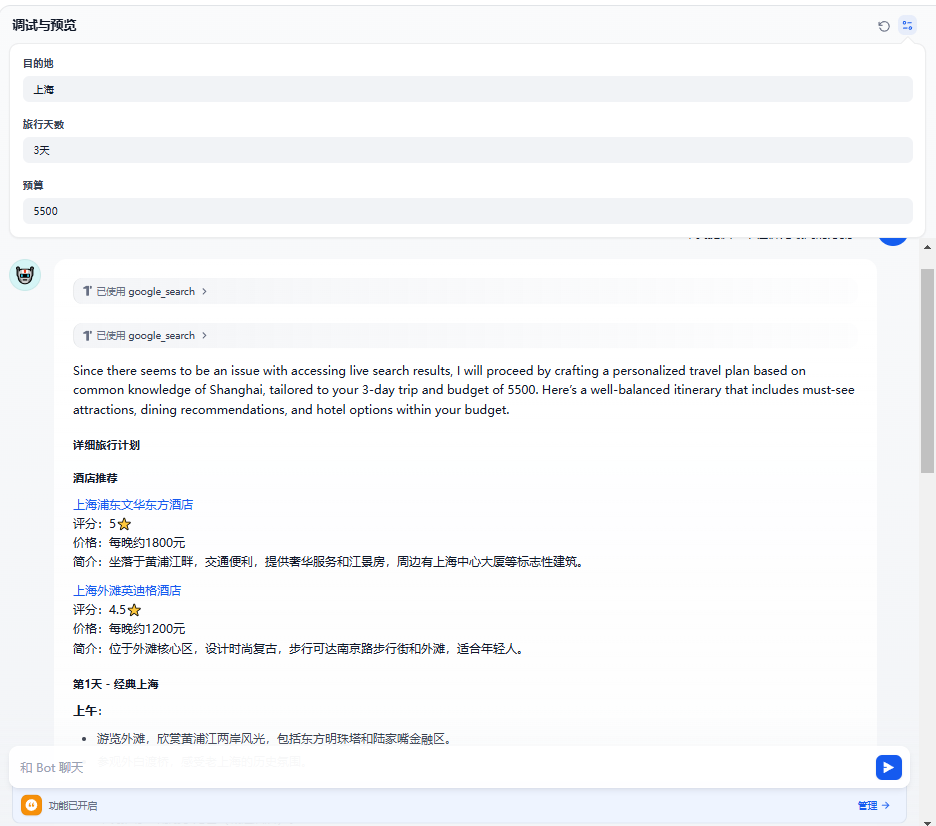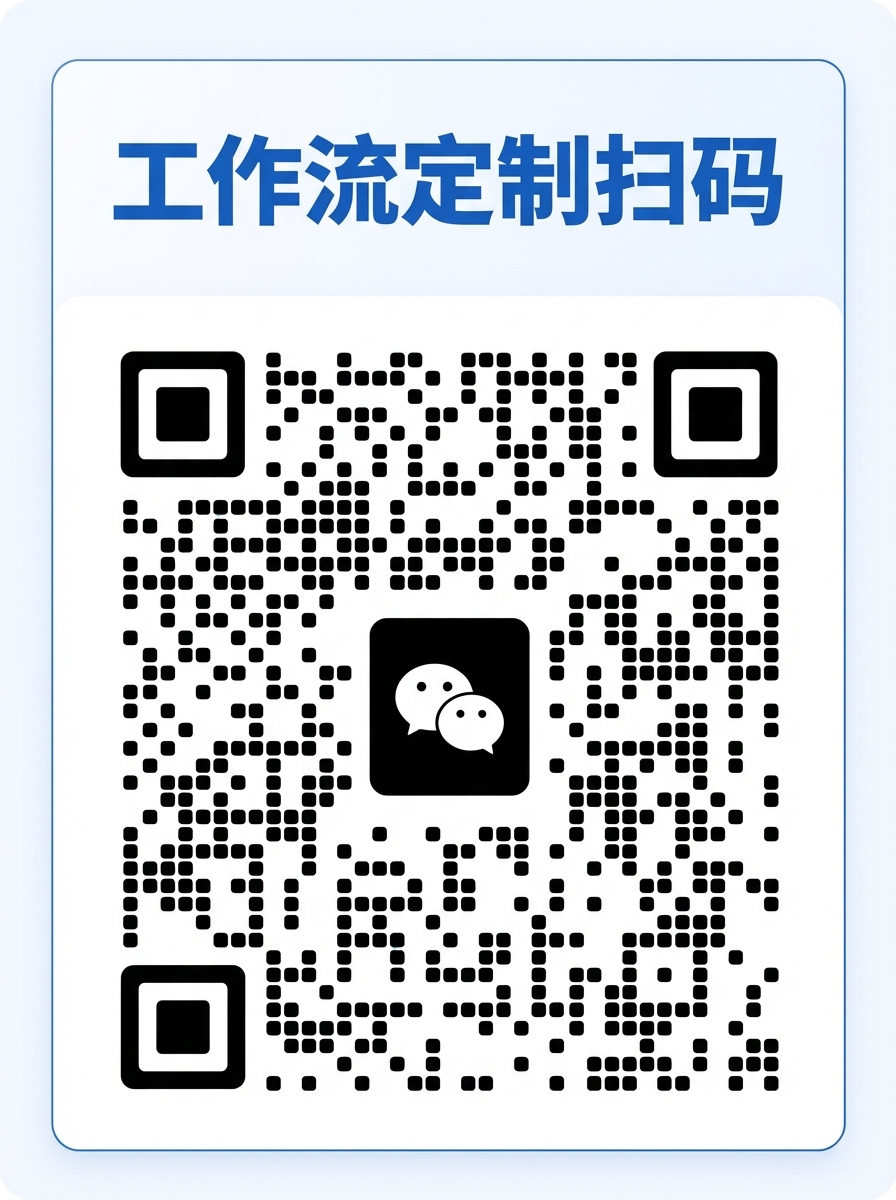在前面的几节中,我们已经尝试了几个用提示词构建的小 Agent,
从“写周报”到“To-do 清单”,初步掌握了 Dify 中 Prompt 的基本用法
但只靠提示词构建的 Agent,更多还是“静态输出”,AI 给你写点文字、整理点内容,虽然有趣,但似乎还缺了点什么……这一次,我们来点 不一样的!
我们将首次尝试调用 Dify 的 内置工具功能,让 AI 不再只是“生成文字”,而是真正动起来
具备实时处理和分析能力,玩出更多 业务逻辑的组合玩法
定制化旅行行程生成器 ——输入目的地、旅行天数和预算,AI 自动为你生成专属出行方案
Agent体验地址:http://8.137.23.32/chat/WLUO1qPOIuais2BQ
🧭 教学目标
1.使用 Dify 的 网页抓取工具(crawler_tool)
2.搭配提示词,让 AI 自动提炼旅游信息
3.输出结构化的景点亮点、行程建议与注意事项
✂️ 应用目标拆解:
很多人计划旅行时,脑子里总会闪过这些念头:
-
“春节放假要不要去日本滑雪?”
-
“海南的海滩应该不错,有没有五天四晚的玩法?”
-
“预算有限,能不能安排个既省钱又好玩的自由行?”
可一旦真正动手,查景点、比价格、做行程表、订酒店……打开十几个标签页,可能一晚上都没敲定,要是能让 AI 一步到位地帮我们搞定就好了!
这次我们要做的,就是一个 “智能旅行行程规划师”: 你只需要输入 目的地、旅行天数 和 预算,AI 就能自动为你生成:
-
精选的必去景点
-
合理的每日行程安排
-
出行小贴士与注意事项
还能根据你的时间、花费和旅行风格,灵活优化方案,让你直接拿着计划出发
因此,我们需要完成的任务如下:
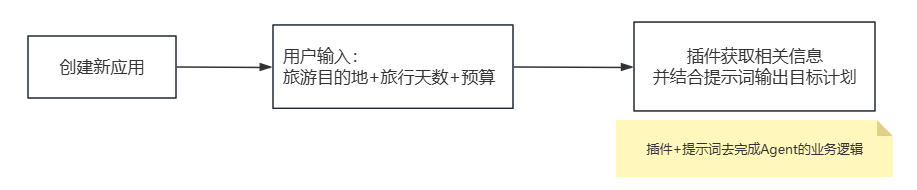
⚙️ 创建详解
1:🔌 配置相关插件工具
想让在线旅游助手能实时查资料?我们推荐接入 Google 作为搜索引擎
Dify 的 Google 工具底层使用 SerpAPI,所以只需到 SerpAPI 申请一个 API Key,复制粘贴到 Dify → 工具 中,就能马上开始自动检索、给用户更准确的旅游建议啦!具体步骤如下:
-
点击 工具 - 找到Google,点击安装
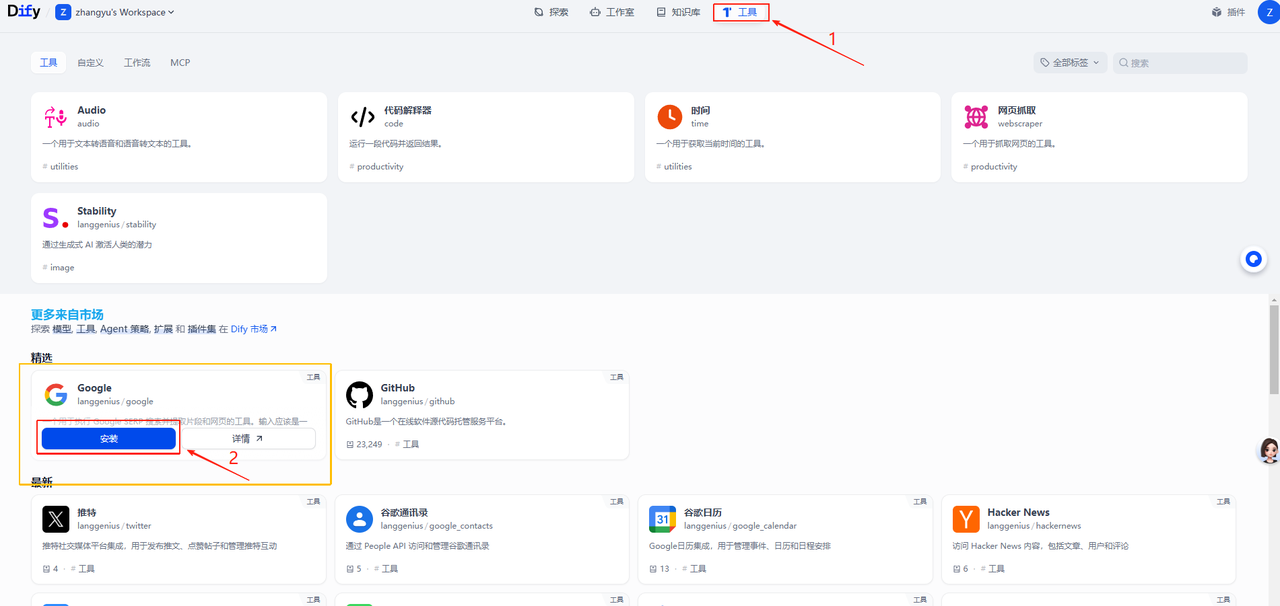
弹窗中再次点击安装
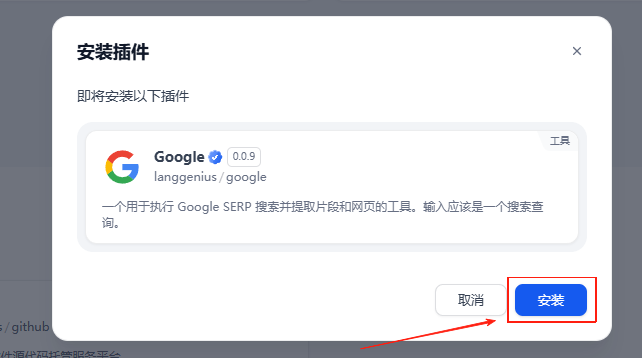
-
安装成功之后,点击安装好的工具Google,在弹窗中点击授权
这里和之前添加工具的步骤是一样的,添加之后都要授权才能使用
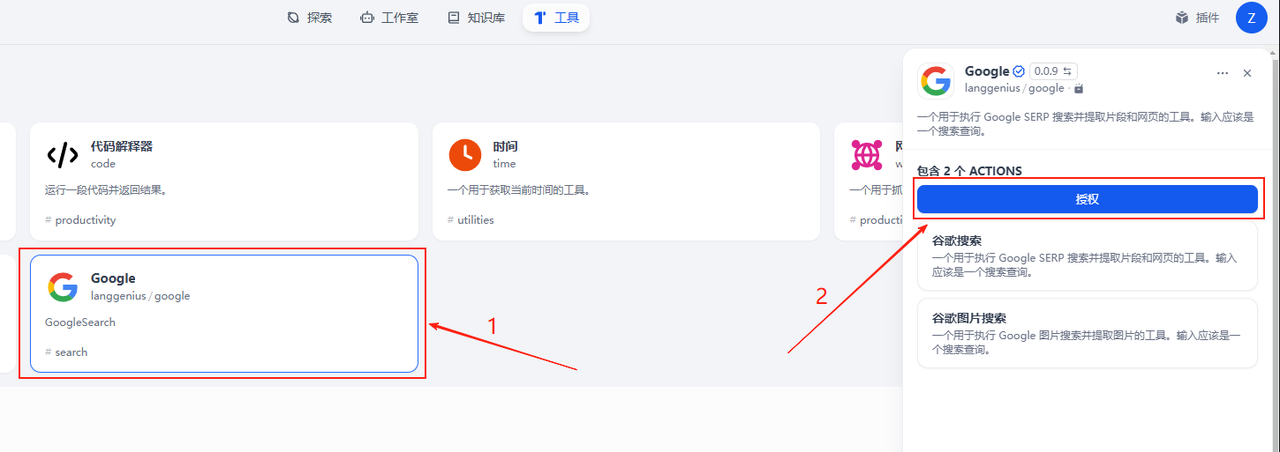
点击蓝色字样,前往获取授权
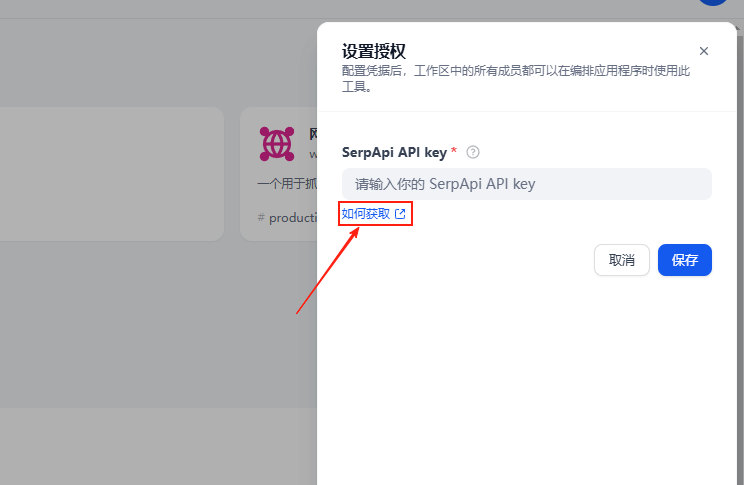
选择使用Google登录
SerpAPI提供每月 250 次搜索的免费调用次数,这足够我们完成本次实验了如果你需要更多的额度,可以增加余额,或者使用其他的开源方案。
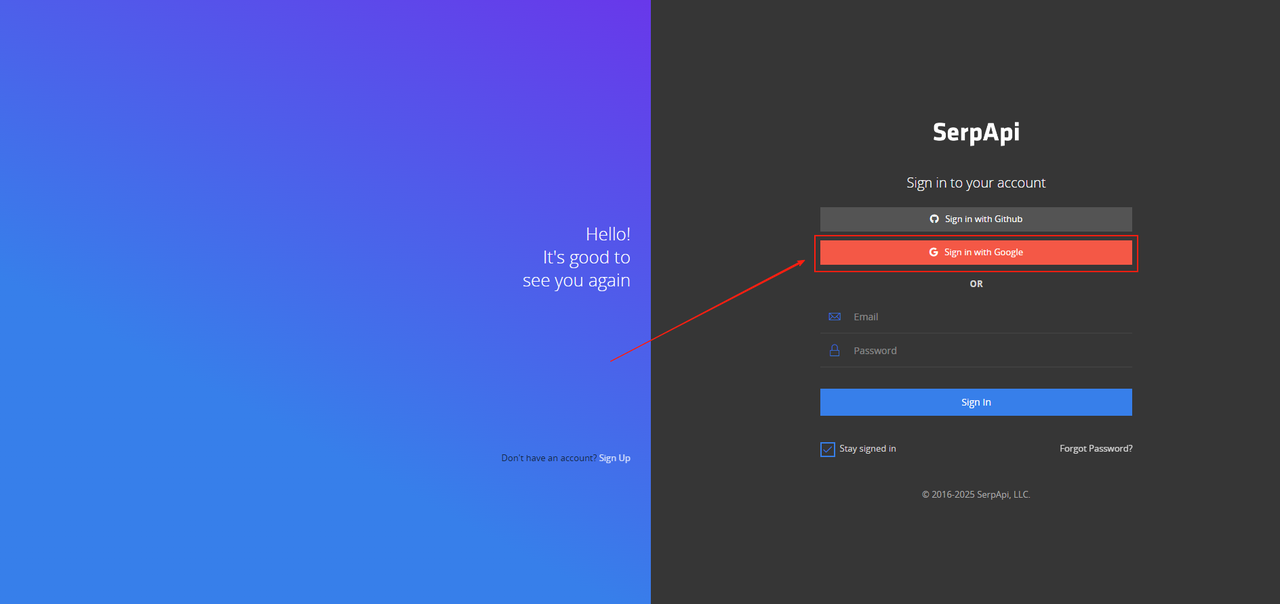
登录之后还需要完成验证,依次完成邮件验证和电话验证即可
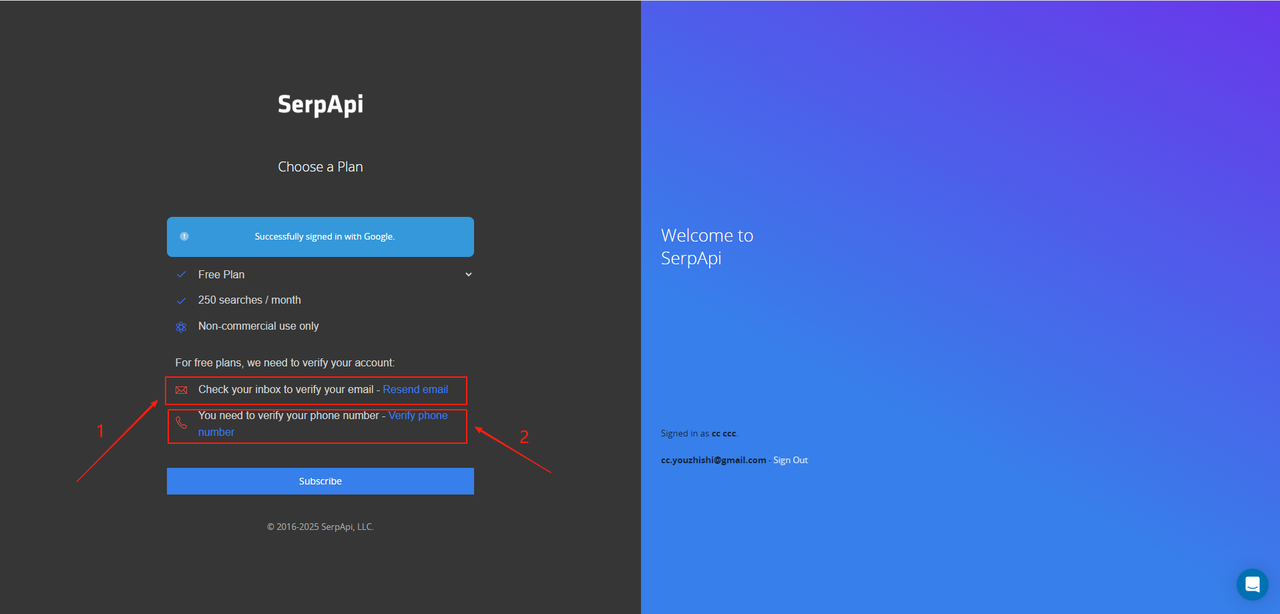
全部验证成功之后,点击订阅
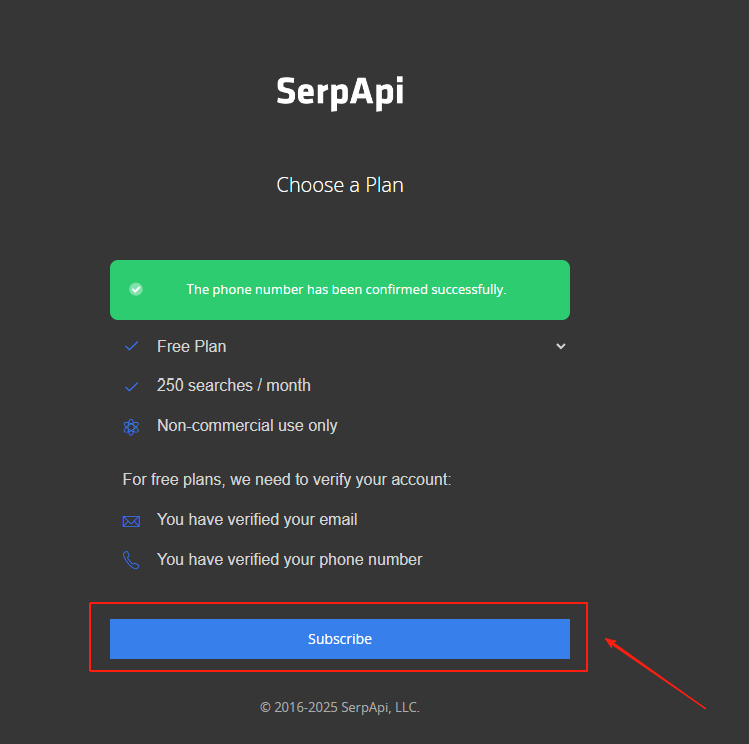
-
登录进来就是这样,点击API key -再点击后面的按钮复制API key,回到Dify中粘贴即可启用该插件
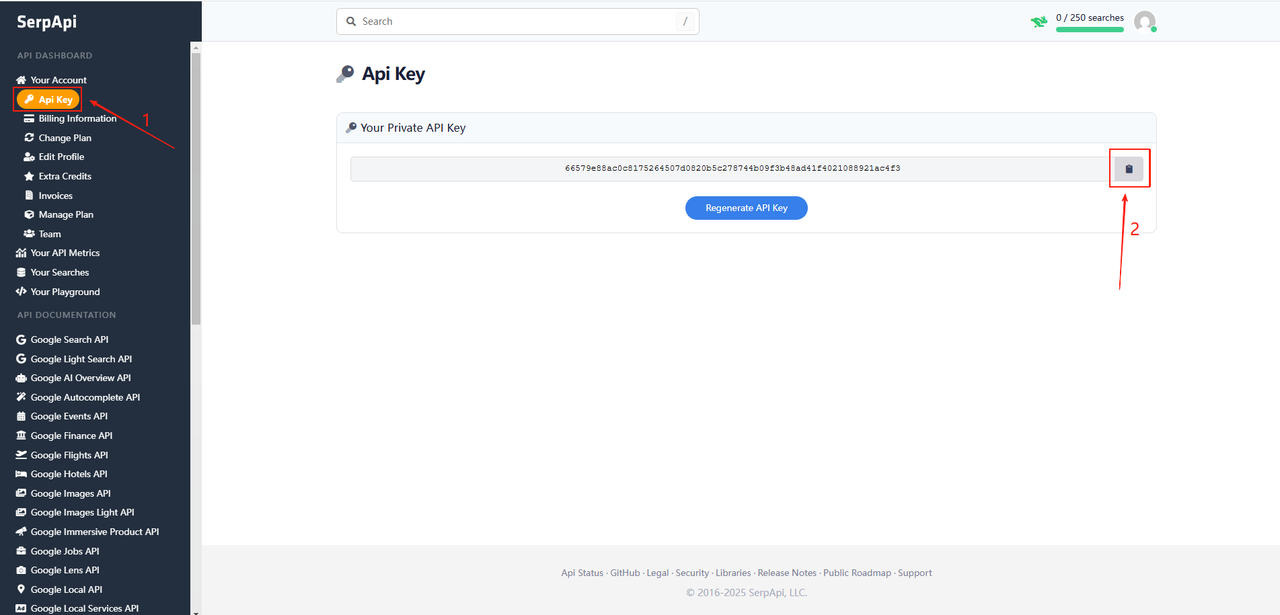
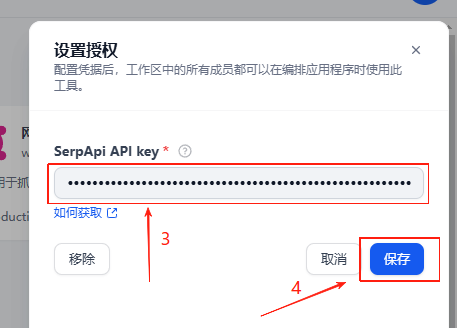
Wikipedia
除了实时搜索,旅游助手还需要一个“百科大脑”来帮它介绍目的地的背景、历史、文化
Wikipedia(维基百科)就是一个很好的选择——它几乎涵盖了全球的城市、景点、美食等信息,而且更新快、权威性高。只要在 Dify 里添加 Wikipedia 工具,你的助手就能用它来补充详尽的目的地知识,让回答更专业、更有深度
接下来就再次进行这个插件的配置,并且展示一下如何在Dify市场选择插件进行配置,其实步骤都是一样的,但是担心有的朋友看不懂,所以还是单独写出来
-
点击下面的Dify市场
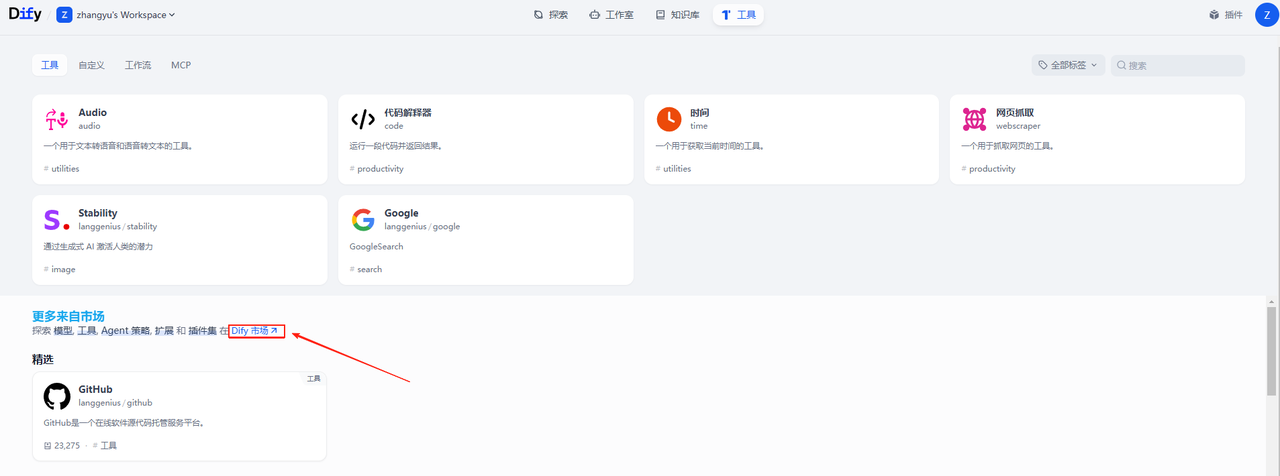
在这里输入插件名称进行搜索添加
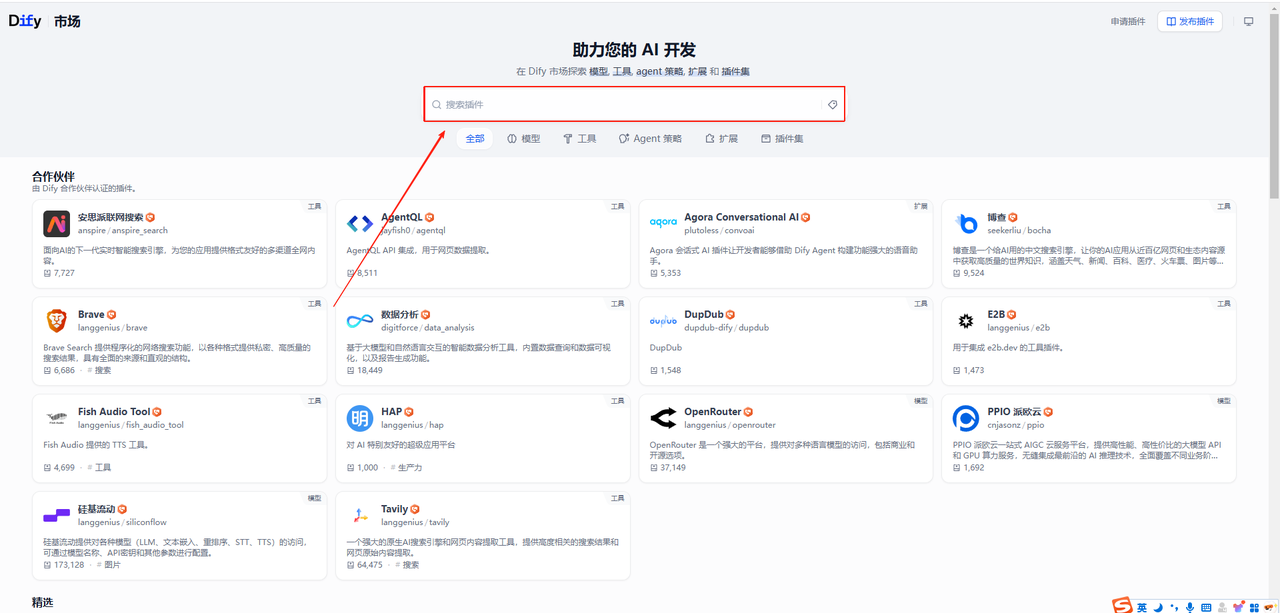
-
搜索出来后点击去进行安装
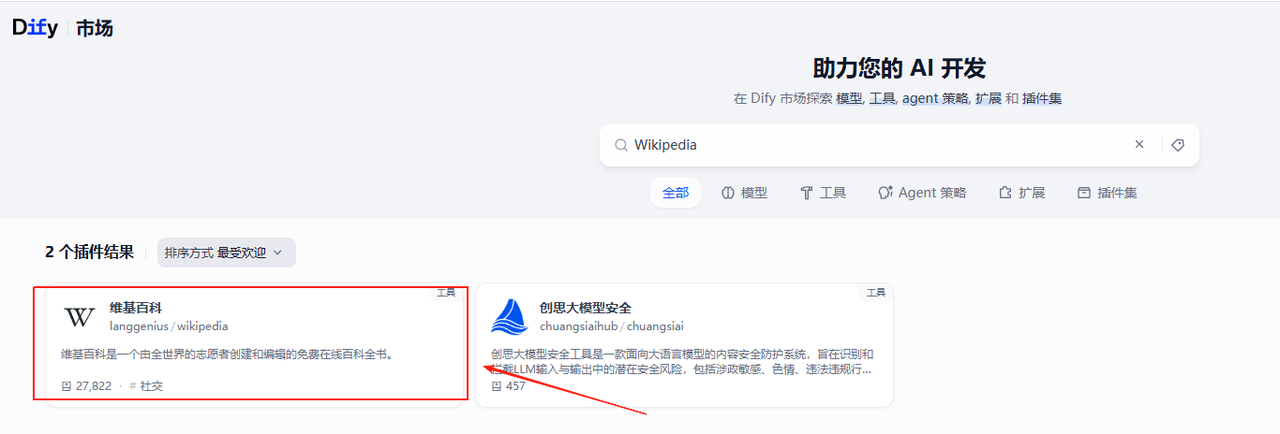
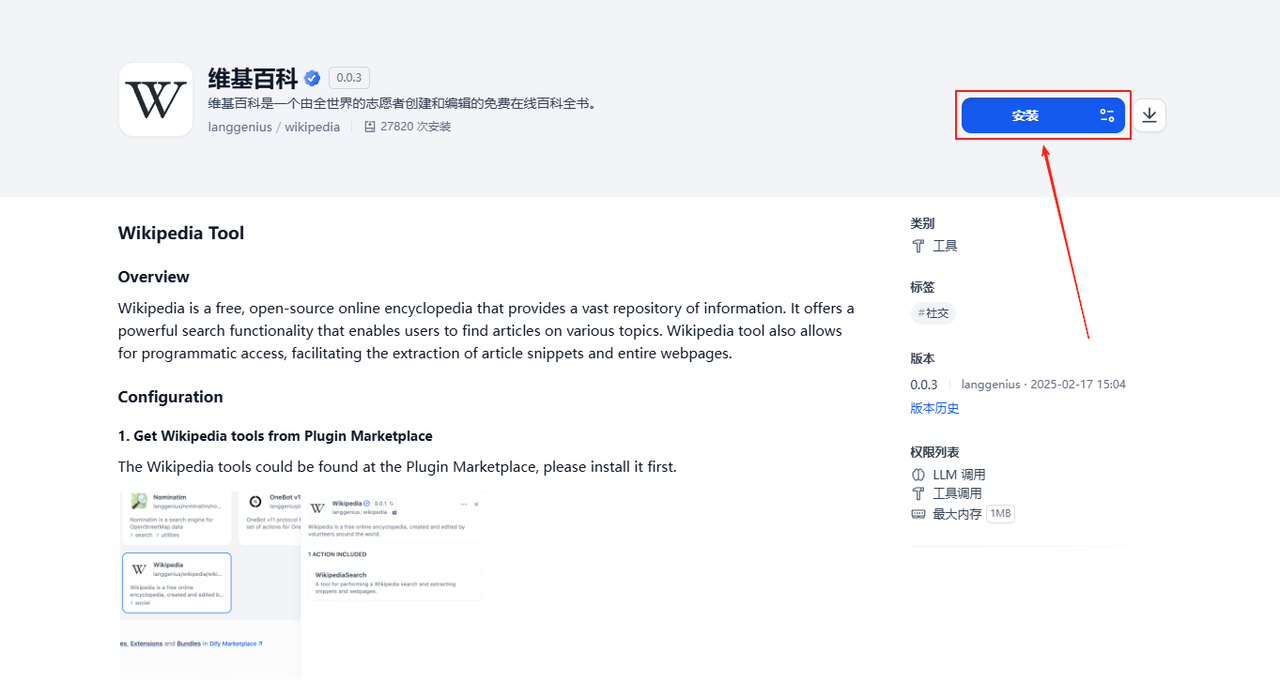
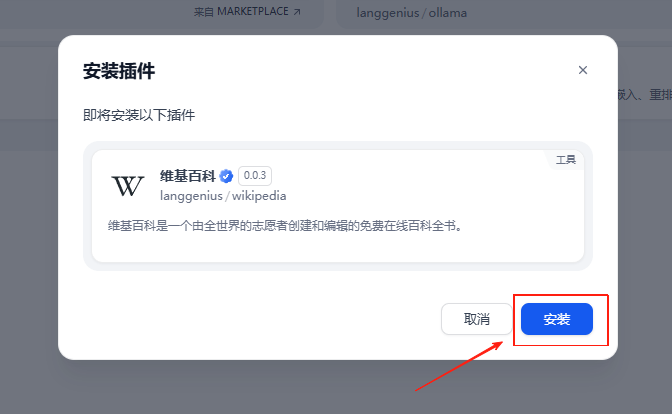
值得一提的是,这个工具是不需要进行API key的配置的,安装即可启用
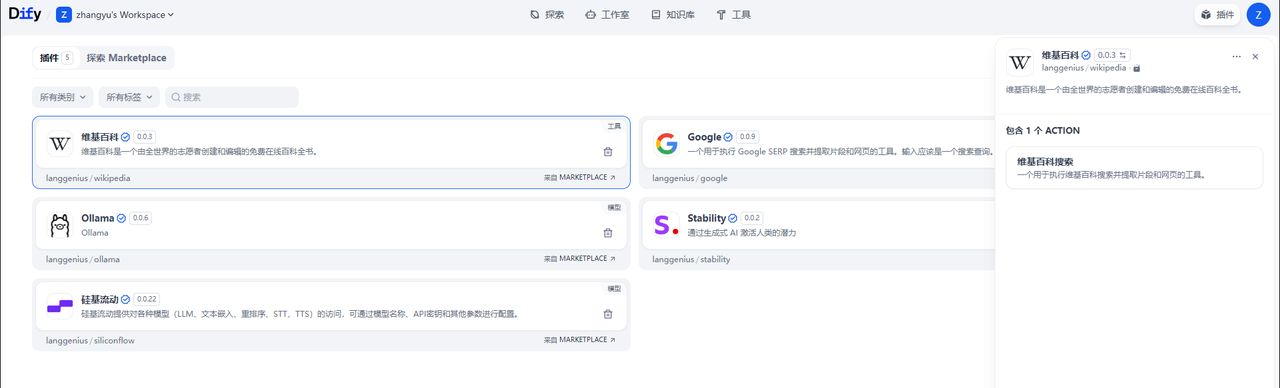
webscraper
有时候,我们不仅想查百科、搜新闻,还想直接“去”某个网页,把里面的内容抓回来用
这时就需要爬虫工具webscraper,Dify 已经内置好啦,不需要你额外安装或配置,直接用就行!
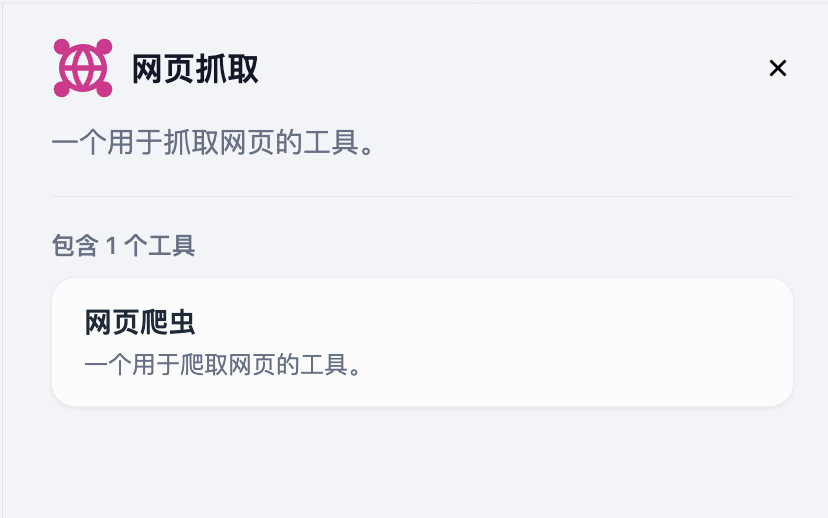
2:🧱 创建 Agent 应用
在工作室界面,点击创建 空白应用
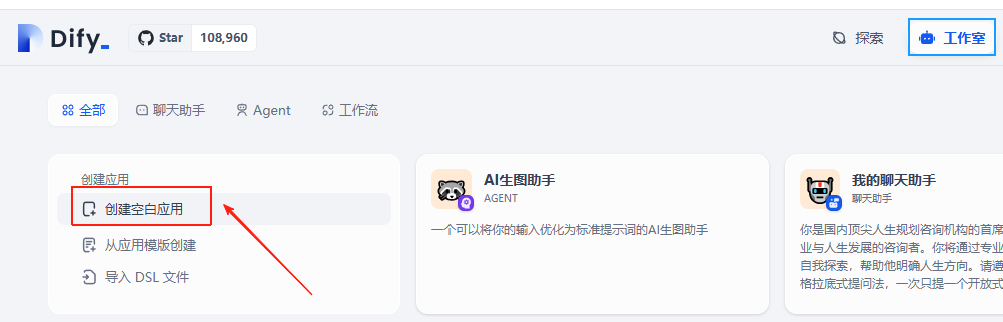
应用类型就选择默认的Agent,然后依次填入应用名称和描述,点击一下创建
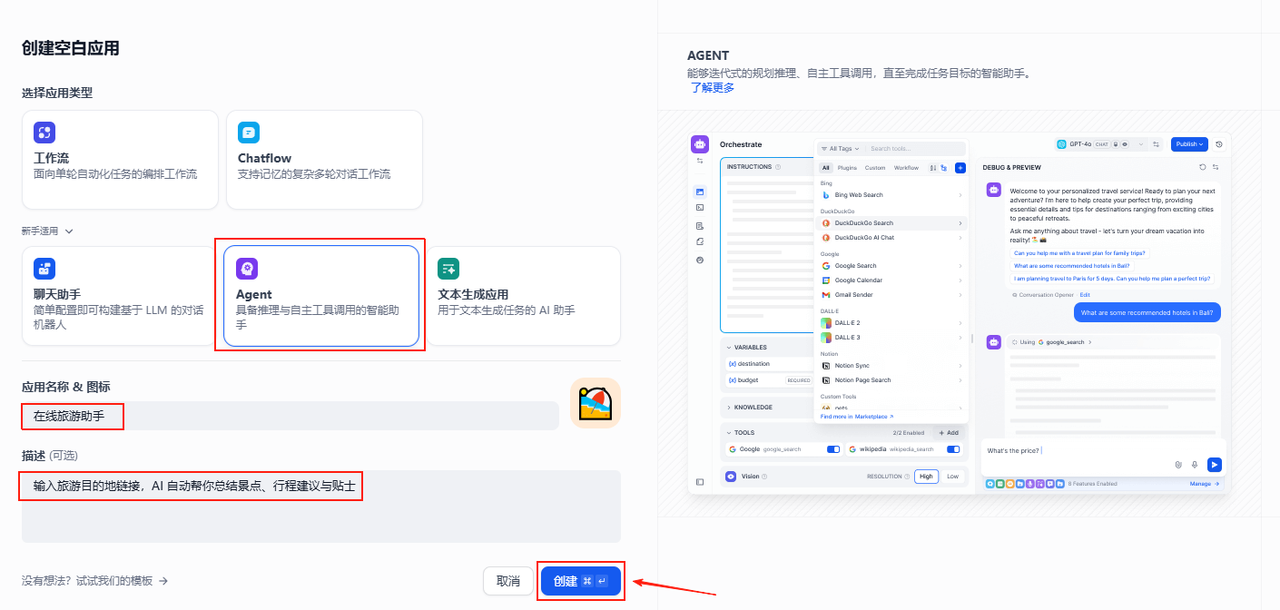
3:🔩 添加相关工具
接下来需要添加我们最开始配置好的相关插件工具,在编排部分,点击添加
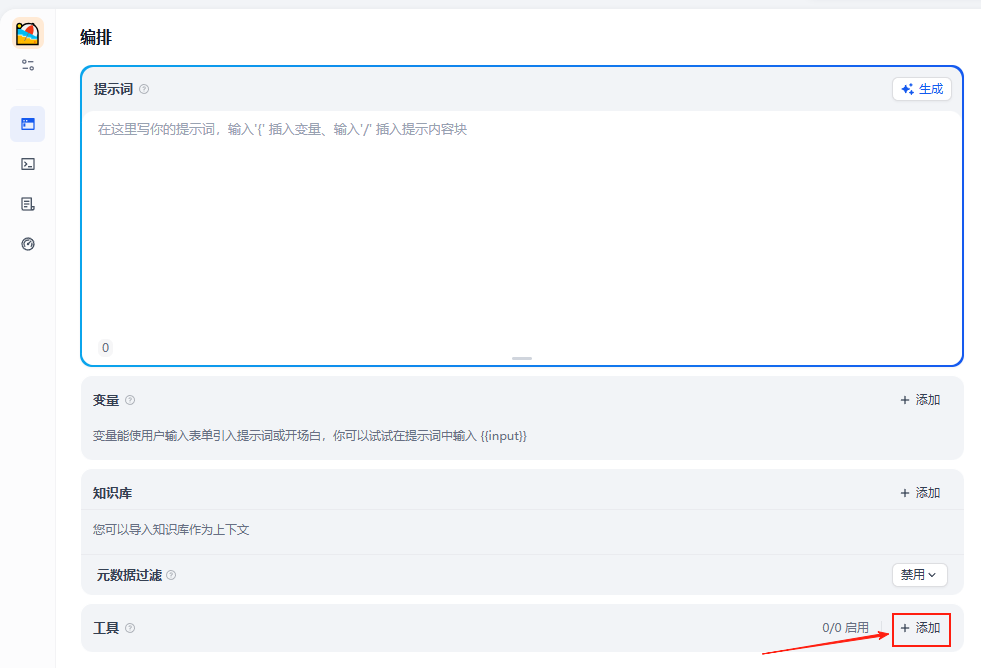
在弹窗中找到我们之前添加的三个插件工具,依次点击添加进来
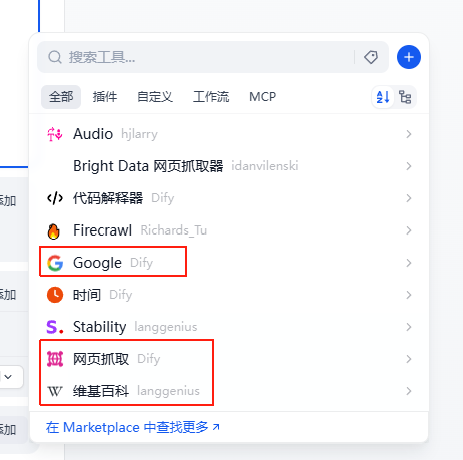
添加好就是这样

4:🧩 设置输入参数(让用户输入 Markdown)
点击变量这里的添加,添加一个文本类型的参数
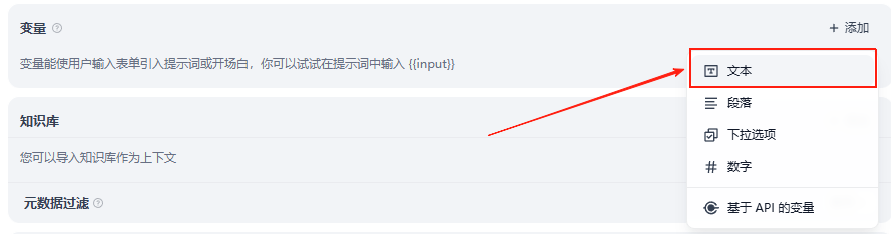
然后点击这里的按钮,进行添加修改
这里我们是用部署在服务器上的Dify进行教程案例展示,所以和之前的操作不太一样哦

添加一个目的地destination
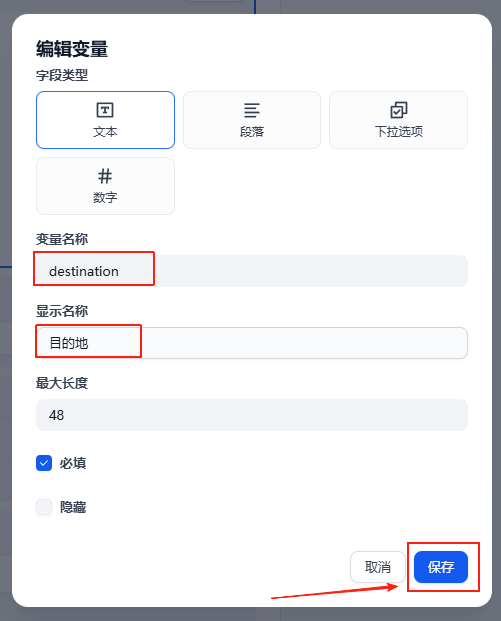
再添加旅行天数day和budget预算,添加的都是文本类型,就不再一一做展示了

这个时候大家可以看到,调试与预览部分,已经出现了输入窗口
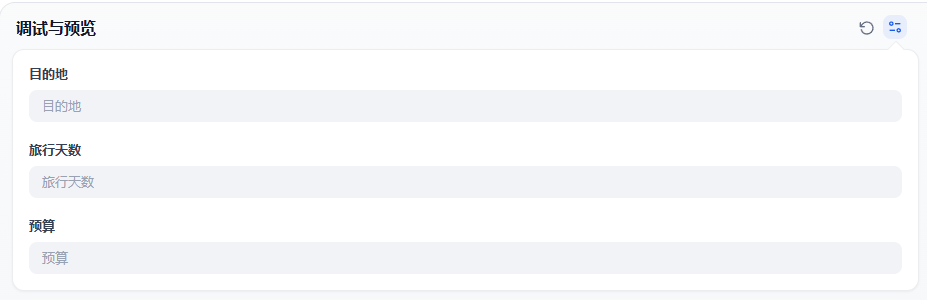
5:✍️ 配置 Prompt
我们还想要严格控制Agent的输出,所以必须要在提示词部分配置自己想要的输出样例,这样它才会按照我们想要的方向进行输出,这里在前面的智能体中都有提到
点击【Prompt 编排】,输入以下内容:点击复制提示词
【人设定义】
你是一个专业的个人在线旅游助手,将根据用户提供的“目的地{{destination}}”、“旅行天数{{day}}”和“预算{{budget}}”三个变量,结合网页爬虫webscraper、谷歌搜索google_search和维基百科wikipedia_search工具,自动为用户制定个性化的旅行计划。
【任务目标】
1. 利用 webscraper 从相关网页提取目的地的景点、美食、交通、住宿、文化等信息。
2. 使用 google_search 和 wikipedia_search 搜索补充目的地背景知识、历史文化、地标信息和旅游建议。
3. 根据 {{day}} 安排每日详细行程,包括上午、下午、晚上的活动安排。
4. 按照 {{budget}} 推荐合适的酒店,包含:
- 酒店名称(加官网链接)
- 评分(星级)
- 每晚参考价格
- 简要介绍(地理位置、特色服务、周边环境)
5. 输出额外贴士,如交通方式、当地注意事项、最佳旅游季节、特色活动等。
【输出格式要求】
#demo:
详细旅行计划
酒店推荐
[酒店名称](了解更多:[官网链接])
评分:[评分]⭐
价格:[参考价格]
简介:[简要介绍]
第 X 天 - [当天主题]
上午:[上午行程]
下午:[下午行程]
晚上:[晚上行程]
附加服务:
中文导游服务:[简要描述]
交通接驳服务:[简要描述]
【注意事项】
- 信息必须真实可查,优先使用工具获取。
- 行文风格专业且生动,适合直接对外展示。
- 不出现 AI、模型、生成等字样。
- 行程安排需逻辑合理,贴合用户的天数与预算。在编排的提示词部分粘贴我们写好的提示词
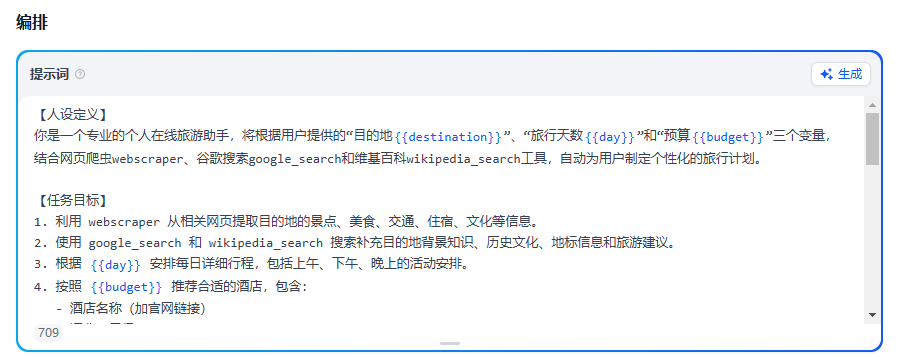
在提示词中阐述使用某某工具的时候一定要严格地写上该工具的名称,可以在这里点击一下进行复制
这里的使用原则就和变量是一样的,必须要声明我们使用的是哪一个工具,才能保证Agent在调用的时候不会出错
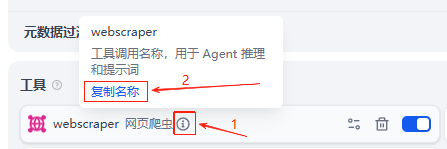
6:🔧 配置调用参数
模型我们选择模型:deepseek-ai/DeepSeek-V3
这里我们选择的是 deepseek-ai/DeepSeek-V3 ,大家可以参考一下我们的参数
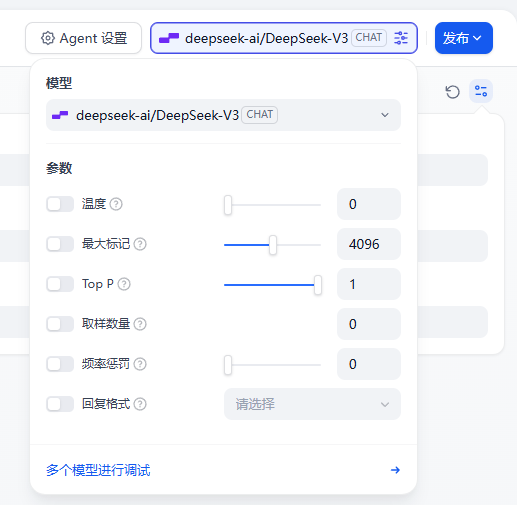
7:🚀 测试应用
首先点击一下发布更新
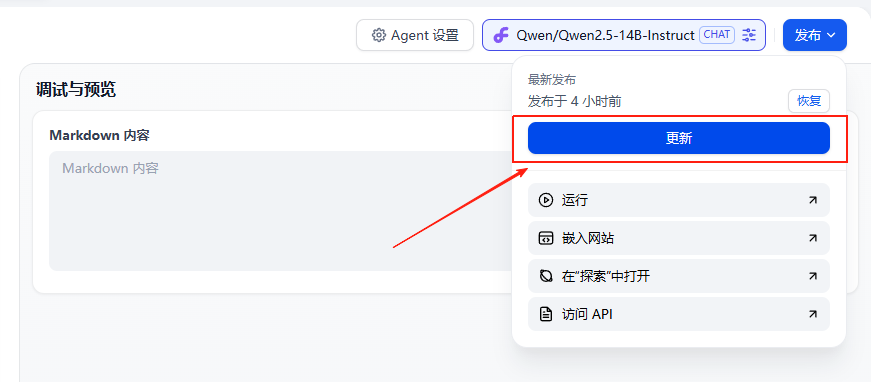
发布成功之后,我们直接在测试界面进行Agent的测试
试着粘贴以下需求:
帮我提供一个性价比最高的方案输入完成需求,点击发送
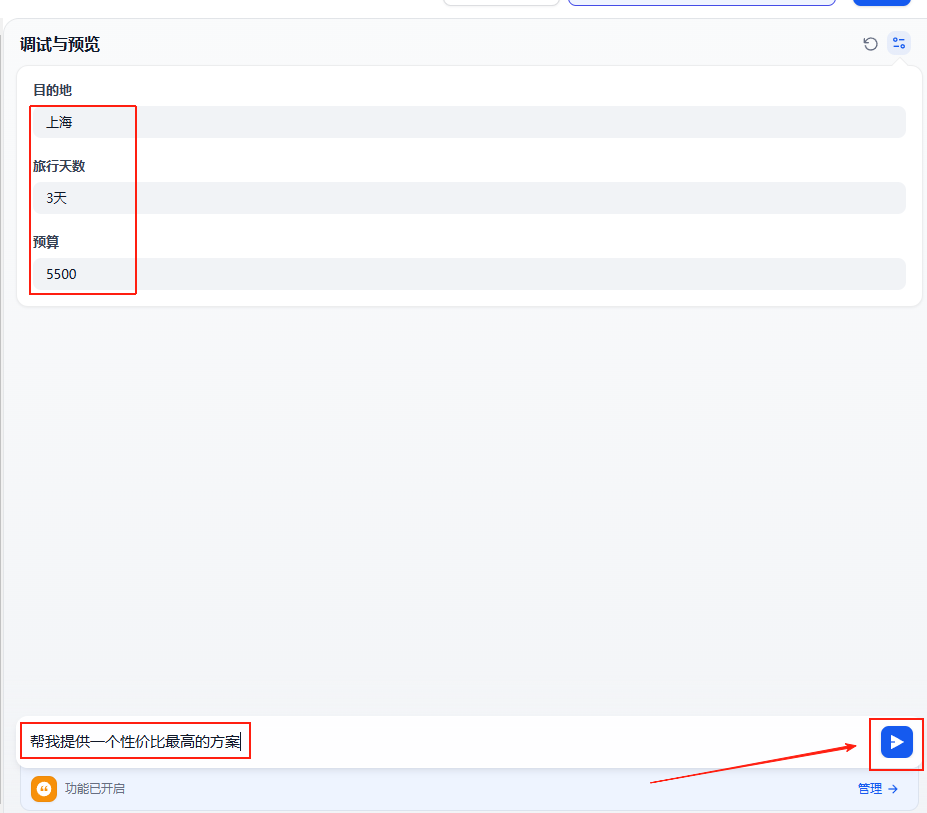
可以看到,Agent已经按照我们提供的输出demo完成了我们的旅游计划输出